Verwenden Sie die Kopie des Pfades in Windows 10, um die Liste aller Dateien in einem Ordner zu kopieren
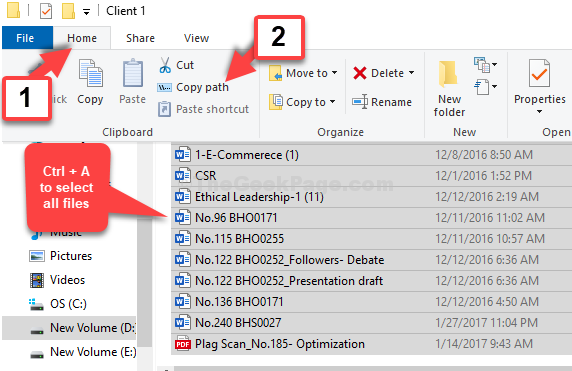
- 2911
- 732
- Lana Saumweber
Das Kopieren, Verschieben oder Exportieren von Dateien von einem Ort zum anderen ist für viele von uns eine alltägliche Aufgabe. Wenn die Dateien jedoch tief in einem Ordner im Laufwerk gespeichert werden, kann es schwierig sein, den Speicherort zu erreichen und die Dateien jedes Mal einzeln zu kopieren. Dies kann zeitaufwändig und frustrierend sein.
Es gibt jedoch Möglichkeiten, wie wir die Liste aller Dateien in einem bestimmten Ordner in Ihrem Windows 10 -PC gleichzeitig kopieren können. Ja, obwohl die Dateien in einem Ordner tief im Laufwerk gespeichert werden, sodass viel Zeit gespeichert wird. Lassen Sie uns sehen, wie dies mit einer solchen effektiven Methode erledigt werden kann.
Schritt 1: Drücken Sie die Windows + e Tasten zusammen auf Ihrer Tastatur, um die zu öffnen Dateimanager. Gehen Sie zu dem Ort, an dem Sie die Dateien gespeichert haben. Hier haben wir die Dateien in der gespeichert D Laufwerk, Also haben wir angeklickt Dieser PC Abkürzung links und wählte die aus D Laufwerk.
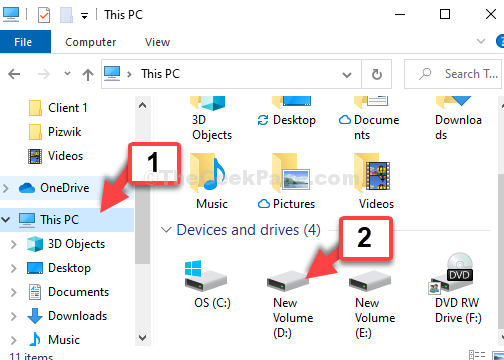
Schritt 2: Wählen Sie den Ordner, in dem Sie die Dateien gespeichert haben. Zum Beispiel haben wir hier geklickt Wichtig und navigiert wie erwähnt den folgenden Pfad:
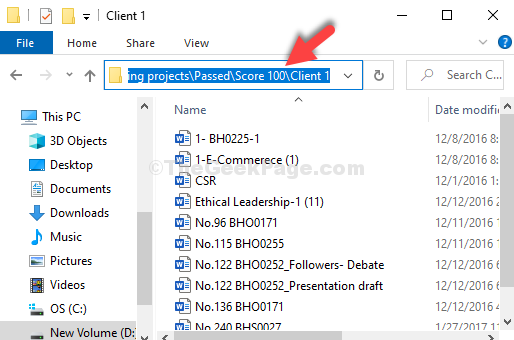
*Notiz: Der oben gezeigte Weg dient nur zur Illustration. Die Dateien, die Sie kopieren/verschieben/exportieren möchten.
Schritt 3: Drücken Sie nun die Strg + a Tasten zusammen auf Ihrer Tastatur, um alle Dateien auszuwählen. Klicken Sie dann auf die Heim Registerkarte oben und auswählen Pfad kopieren.
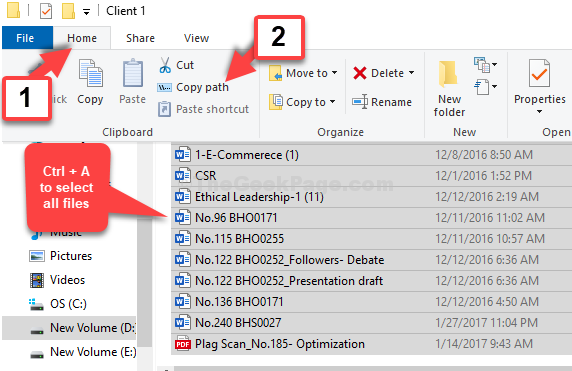
Schritt 4: Öffnen Sie einen Notizblock, klicken Sie mit der rechten Maustaste auf den leeren Raum und klicken Sie auf Paste So fügen Sie alle Dateinamen ein, die Sie kopiert haben.
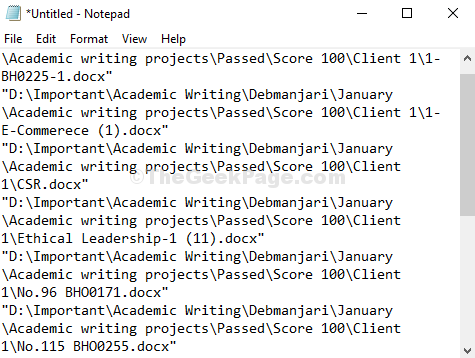
Das ist alles. Sie sind fertig mit dem Kopieren der Dateinamen in Ihrem Windows 10 -PC von Ihrem gewünschten Ordner.
- « Korrigieren Sie die Windows Media Player -Bibliothek, die in Windows 10 nicht funktioniert
- So führen Sie Webm -Dateien ohne Software Dritter aus »

